wps文档图片如何使用题注“编号”?
来源:网络收集 点击: 时间:2024-02-22【导读】:
日常工作生活中,常常需要对wps文档图片编号,可以使用题注功能进行编号,下面介绍一下“wps文档图片如何使用题注“编号”?”工具/原料morewps2019方法/步骤1/5分步阅读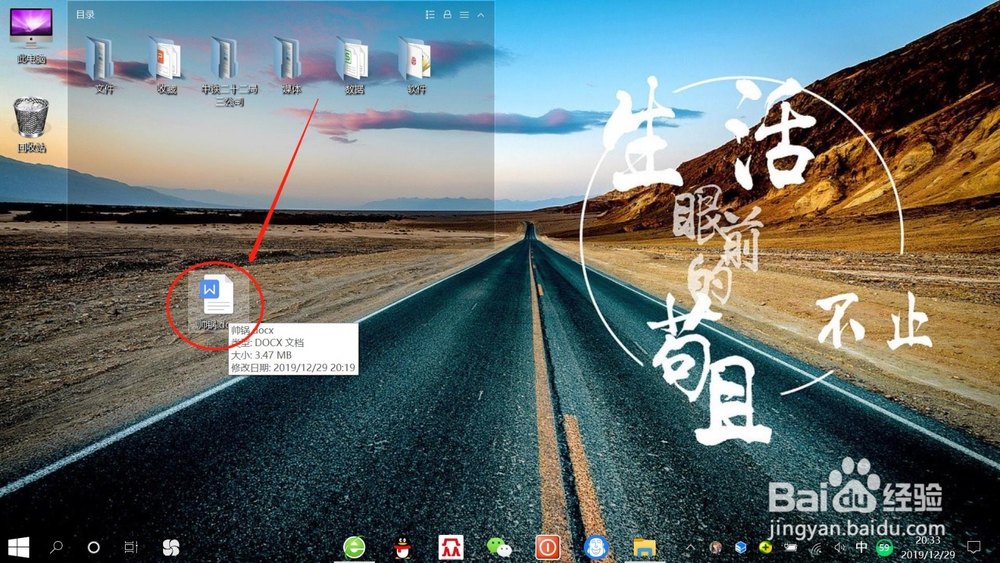
 2/5
2/5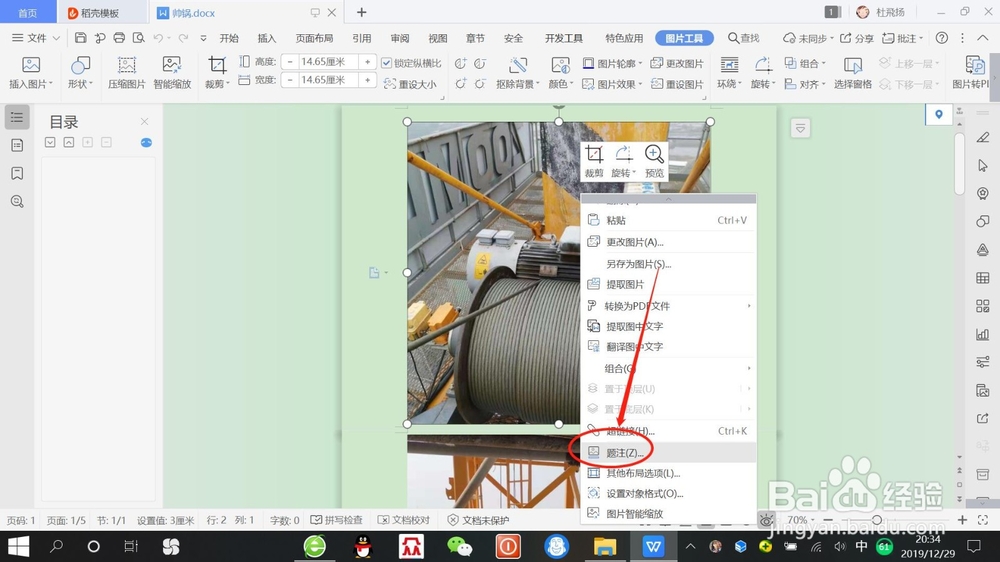 3/5
3/5 4/5
4/5 5/5
5/5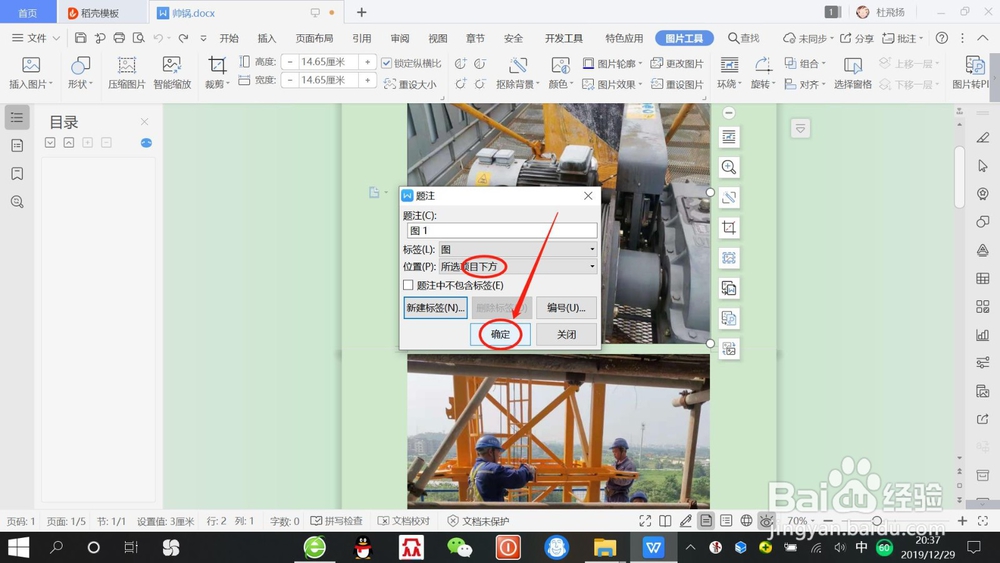
 总结1/1
总结1/1
双击桌面“wps文档”,打开“wps文档”。
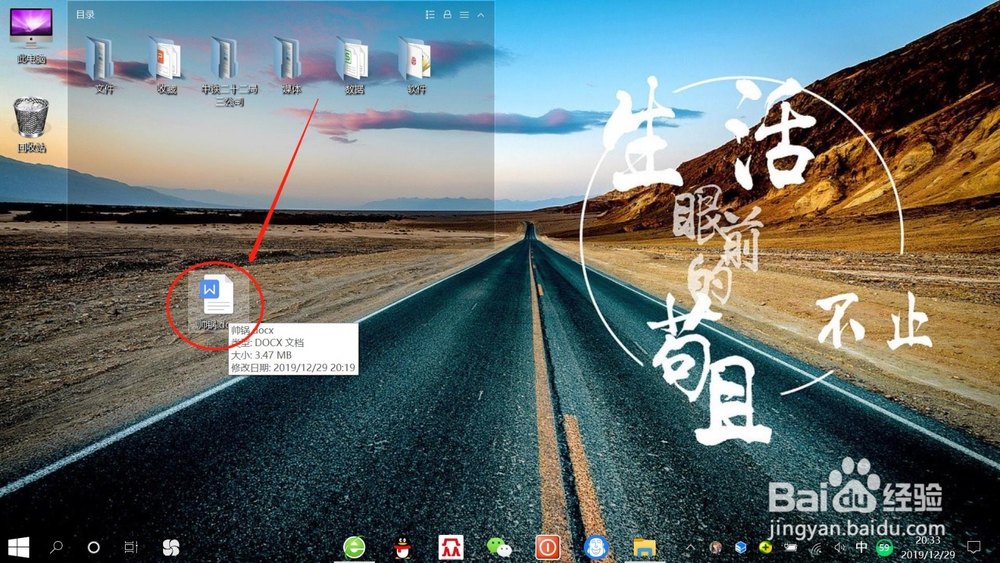
 2/5
2/5在“wps文档”,右键点击“一张图片”——“题注”,打开“题注”。
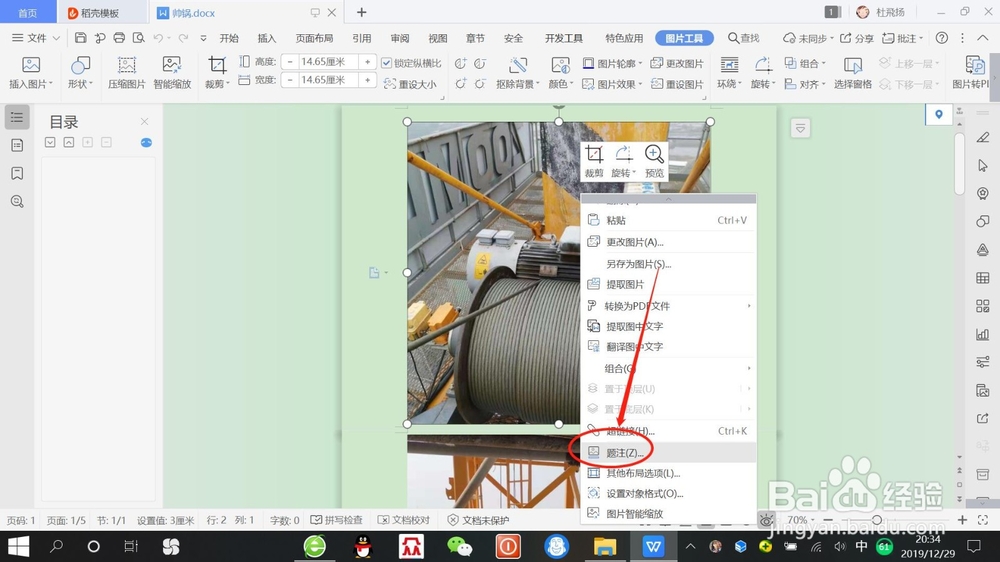 3/5
3/5在“题注”设置页面,点击“新建标签”,如下图所示。
 4/5
4/5在“新建标签”页面,输入“标注内容”,点击“确定”,如下图所示。
 5/5
5/5在“题注”设置页面,设置“题注位置”,比如所在项目下方,然后点击“确定”,即可在图片下方编号,如下图所示。
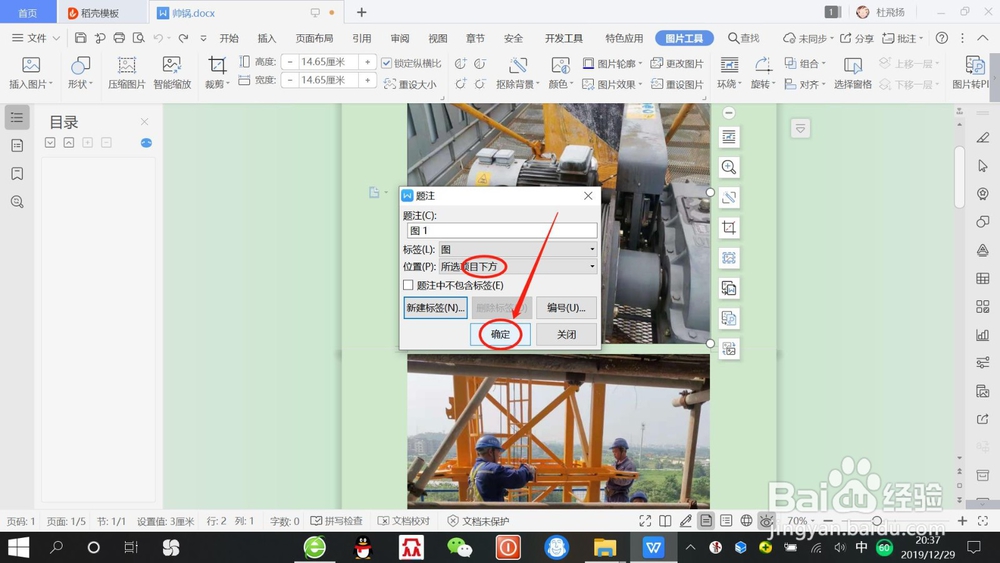
 总结1/1
总结1/11、双击“wps文档”,打开“wps文档”。
2、右键点击“一张图片”——“题注”,打开“题注”。
3、点击“新建标签”。
4、输入“标注内容”,点击“确定”。
5、设置“题注位置”,比如所在项目下方,然后点击“确定”。
笔记本电脑WIN10WPS文档题注图片编号版权声明:
1、本文系转载,版权归原作者所有,旨在传递信息,不代表看本站的观点和立场。
2、本站仅提供信息发布平台,不承担相关法律责任。
3、若侵犯您的版权或隐私,请联系本站管理员删除。
4、文章链接:http://www.1haoku.cn/art_101481.html
上一篇:WPS怎样冻结窗格
下一篇:点众阅读换了手机找不到账号怎么办?
 订阅
订阅